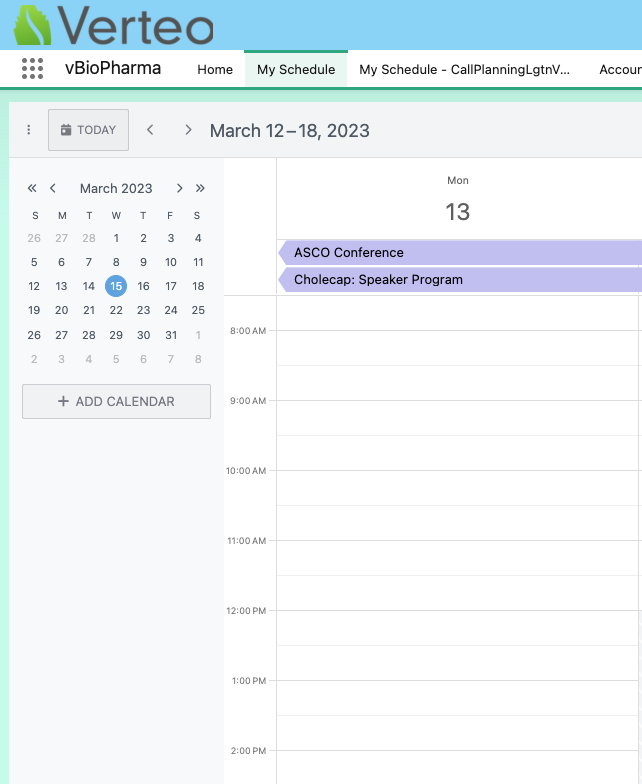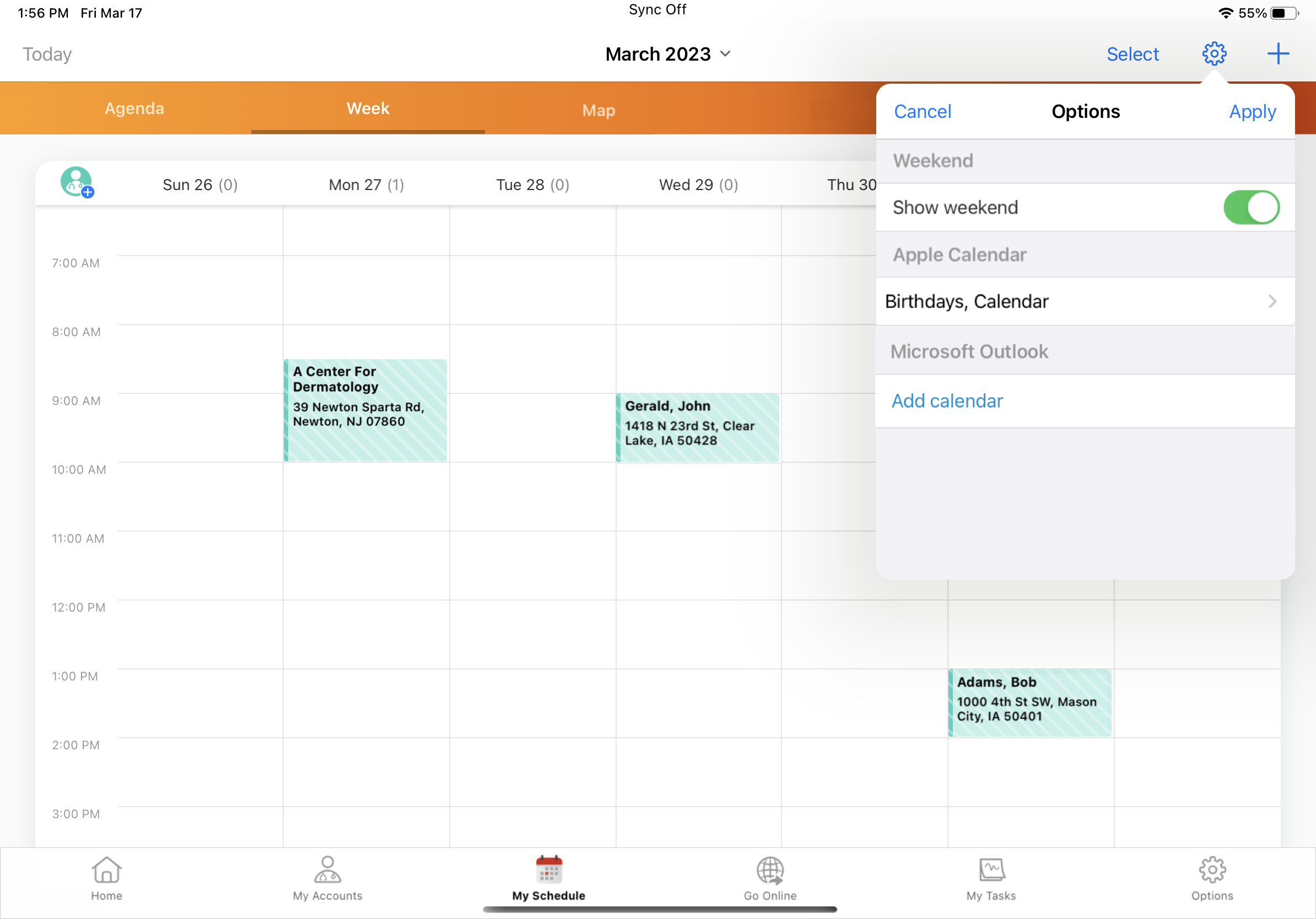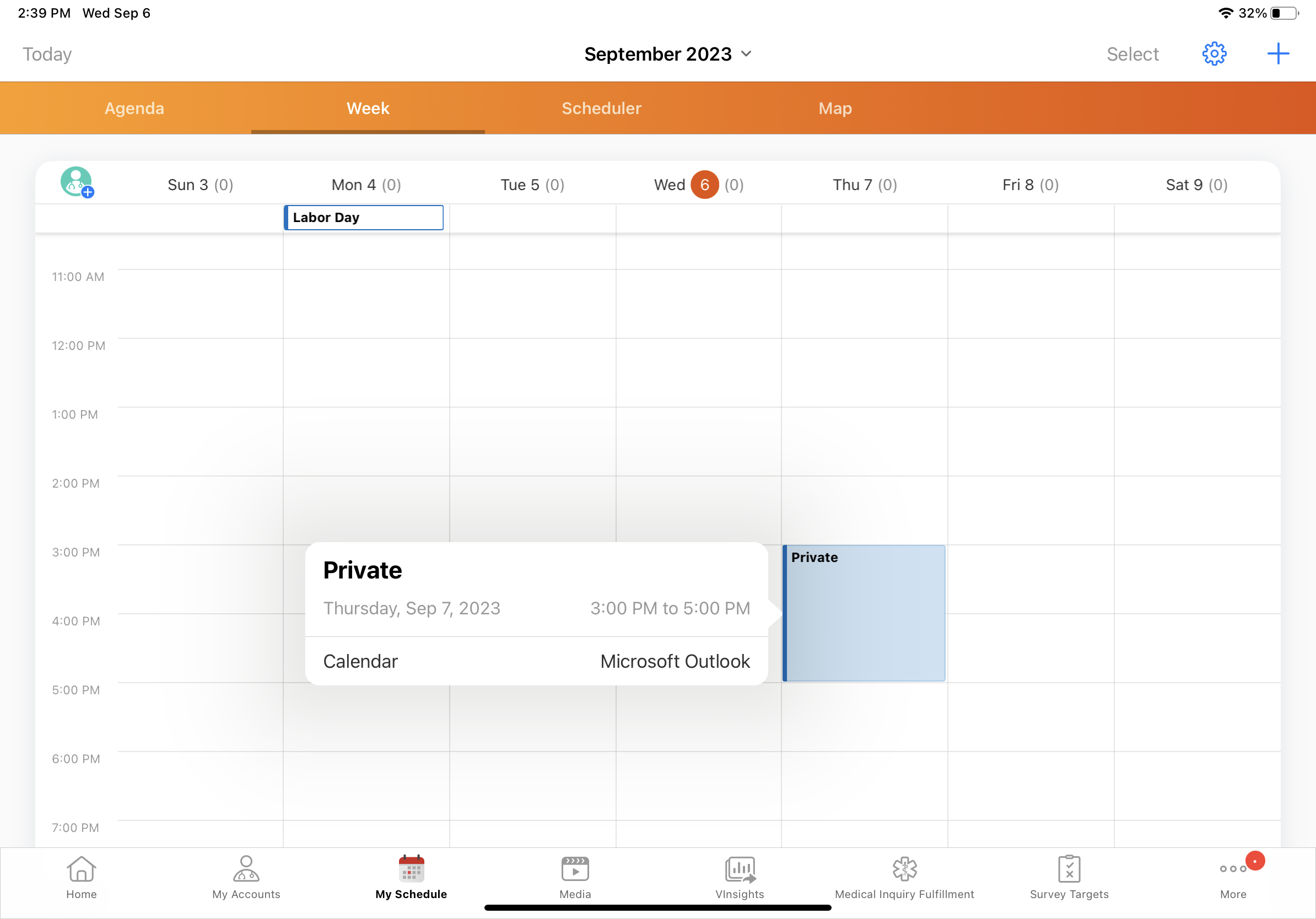マイスケジュールと Microsoft Outlook のカレンダーの連携
- ブラウザ
- iPad
- iPhone
ユーザのスケジュール設定をより効率的にするために、管理者はマイスケジュールと Microsoft Outlook カレンダーを 1 つのビューに統合し、ユーザがすべての予定を 1 か所で表示できるようにすることができます。ユーザは、自分の Microsoft Outlook カレンダーにマイスケジュールのエントリを表示 (またはその逆) することができます。
統合は双方向です。たとえば、Microsoft Outlookからイベントをプルしするが、Veeva CRM のエントリーを Microsoft Outlook にプッシュしないように統合を構成することはできません。
この機能を使用できるのは?
- プラットフォーム - ブラウザ、iPad、iPhone
- ライセンス発行 – Engage ライセンスを有するユーザに対して利用可能。ユーザは Engage グループに割り当てられる必要はありません。
- ユーザ – エンドユーザ
マイスケジュールと Microsoft Outlook カレンダーとのインテグレーションの設定
Azure テナント内の Veeva Consent を Microsoft グローバル管理者として許可
この機能を全ユーザを対象に有効化する前に、Microsoft Global 管理者は、Veeva がホストするウェブページから、Azure テナントの Veeva アプリに対してテナント全体の同意を与える必要があります。
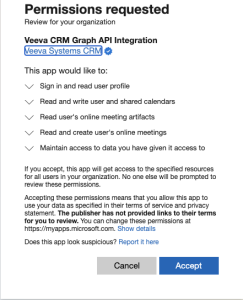
これにより、アプリが以下を実行できます:
- ユーザがアクセス権限を有するすべてのカレンダー内のイベントの作成、参照、更新および削除。これには、カレンダーの委任と共有が含まれます。
- ユーザのプライマリメールアドレスを読む
- ユーザが現在アプリを使用していない時でも、アクセスを許可したデータを表示および更新できる
- サインインしているユーザに代わってオンライン会議を読み取り、作成します。Microsoft Teams ミーティングのスケジュール作成と開始に必須です。
- サインイン済みユーザを代理したオンライン会議階層を読み取ります。Microsoft Teams ミーティングのスケジュール作成と開始に必須です。
- ユーザが職場または別のアカウントでサインインするときに、基本的なユーザプロファイル情報を表示する
- サインインしているユーザを代理して、組織内の他のユーザのプロファイルのプロパティ、レポート、およびマネージャの完全なセットを読み取ります。
Veeva CRM Graph API インテグレーションが次の権限を付与されていることを確認します。
- User.Read
- Calendars.ReadWrite
- Calendars.ReadWrite.Shared
- OnlineMeetingArtifact.Read.All
- OnlineMeetings.ReadWrite
- Group.ReadWrite.All
- Notes.ReadWrite.All
- Mail.ReadWrite.Shared
- offline_access
- openid
- プロファイル
複数の Veeva CRM 組織が同じ Microsoft テナントに接続できます。
テナント全体の同意を付与することで Veeva CRM は Microsoft Graph API を通じて情報を要求することができますが、Microsoft Office 365 情報へのアクセスはできません。ユーザの Microsoft Outlook または Microsoft Teams アカウントに関する情報は、個々のユーザが Veeva CRM から Microsoft 認証情報を認証した後にのみ収集されます。Veeva CRM Microsoft インテグレーションは、承認 (authZ)、認証 (OAuth 2 上の OpenId Connect)、転送中のデータ (HTTPS および TLS 1.2+ AES-256 暗号化) および保存データに関する Microsoft のベストプラクティスを使用します。Microsoft のみがユーザ資格情報へのアクセス権を有します。
Microsoft 側からのインテグレーションをさらに管理するために、管理者は、すべてのユーザにアクセス権限を付与する代わりに、アプリケーションを特定のユーザまたはユーザのグループに割り当てることができます。特定のユーザまたはユーザーのグループに権限が付与されている場合は、ユーザの委任されたカレンダーおよび共有カレンダーへのアクセスも含まれます。Microsoft グループへのアプリケーションの割当に関する詳細については、 Microsoft のユーザとグループの割り当ての管理 ドキュメンテーションを参照してください。
イベントを Veeva CRM と共有する前に、ユーザは Veeva CRM から Microsoft Outlook にサインインする必要があります。
Veeva CRM 内の Microsoft Outlook インテグレーションの設定
この機能を有効化するには
この機能にアクセスする必要があるすべてのユーザーに Engage ライセンスを割り当てます。ユーザは Engage グループに割り当てられる必要はありません。
コールプランニングの設定が完了していることを確認します。
ライトニングのマイスケジュールがブラウザプラットフォームのユーザに対して有効になっていることを確認します。
ユーザが Microsoft Outlook にアクセスできることを確認します。
管理者およびエンドユーザに以下の権限を付与します。
この機能の権限をユーザに素早く付与するには、MS_GRAPH_API_USER_vod 権限セットを使用します。詳しくは、Microsoft Graph API アクセス権セットを使用した Microsoft 統合の設定をご参照ください。
オブジェクト
OLS
レコードタイプ
フィールド
FLS アカウント
R
該当なし
- Formatted_Name_vod
参照 Call2_vod
R
該当なし
- Account_vod
- Call_DateTime_vod (オプション)
- Call_Date_vod
- Duration_vod (オプション)
- Call_Channel_vod
- Parent_Call_vod
読取り
External_Calendar_vod
CRUD
Microsoft_Outlook_vod
- External_Calendar_ID_vod
- Is_Default_Calendar_vod
- Title_vod
*任意:
- Allowed_Online_Meeting_Providers_vod
- Default_Online_Meeting_Provider_vod
- Can_Edit_vod
- Can_Share_vod
- Can_View_Private_Items_vod
- Change_Key_vod
- Color_vod
- Hex_Color_vod
- Is_Removable_vod
- Is_Tallying_Responses_vod
- Owner_Name_and_Address_vod
編集
External_Calendar_Event_vod
CRUD
Microsoft_Outlook_vod
必要な作業:
End_Datetime_vod
End_TimeZone_vod
Event_Created_Datetime_vod
Event_Last_Modified_Datetime_vod
External_Calendar_Event_ID_vod
Is_All_Day_vod
Original_End_TimeZone_vod
Original_Start_TimeZone_vod
Sensitivity_vod
Series_Master_ID_vod
Start_Datetime_vod
Start_TimeZone_vod
*任意:
Allow_New_Time_Proposals_vod
Attendees_vod
Body_Content_Type_vod
Body_Preview_vod
Categories_vod
Change_Key_vod
Description_vod
Has_Attachments_vod
Hide_Attendees_vod
iCalUID_vod
Importance_vod
Is_Cancelled_vod
Is_Draft_vod
Is_Organizer_vod
Is_Reminder_On_vod
Locations_vod
MS_Teams_Join_URL_vod
Online_Meeting_Provider_vod
Organizer_Name_and_Email_Address_vod
Recurrence_vod
Reminder_Minutes_Before_Start_vod
Response_Requested_vod
Show_As_vod
Title_vod
編集 ユーザ - 該当なし Enable_MS_Outlook_Calendar_vod
MS_Graph_API_Authorized_vod
MS_Outlook_Last_Pull_Activity_vod
MS_Outlook_Last_Push_Activity_vod
編集 *Microsoft Outlook エントリからのどの情報を Veeva CRM に取り込むかを制御するために、管理者はインテグレーションに不要であるフィールドに対するユーザの FLS 権限を削除できます。今後のエントリに対してのみ適用される FLS 権限への変更。フィールドに対するユーザの FLS 権限が削除された後も、そのフィールドのデータは、更新および再同期されるまで、Veeva CRM 内の以前に同期された Microsoft Outlook エントリに表示され続けます。
- メディカルイベントが有効になっている場合は、管理者とエンドユーザが次の権限を有していることを確認してください:
オブジェクト
OLS
レコードタイプ
フィールド
FLS Medical_Event_vod
R
該当なし
- Start_Date_vod
- End_Date_vod
- Start_Time_vod
- End_Time_vod
読取り
- Events Management が有効になっている場合は、管理者とエンドユーザが少なくとも FLS から IsAllDayEvent への読み取りフィールドを用意していることを確認してください。
- 適切なプラットフォームに対して、以下の VMOC を有効にします:
- External_Calendar_vod
- External_Calendar_Event_vod
ユーザをインテグレーションに割り当てる
インテグレーションをユーザに対して利用可能にするには:
- Veeva Microsoft Graph API Integration Connected アプリのポリシーを編集します:
- Salesforce 設定で、App マネージャ に移動します。

- Veeva Microsoft Graph API Integration アプリで、管理を選択します。
- ポリシーの編集を選択します。
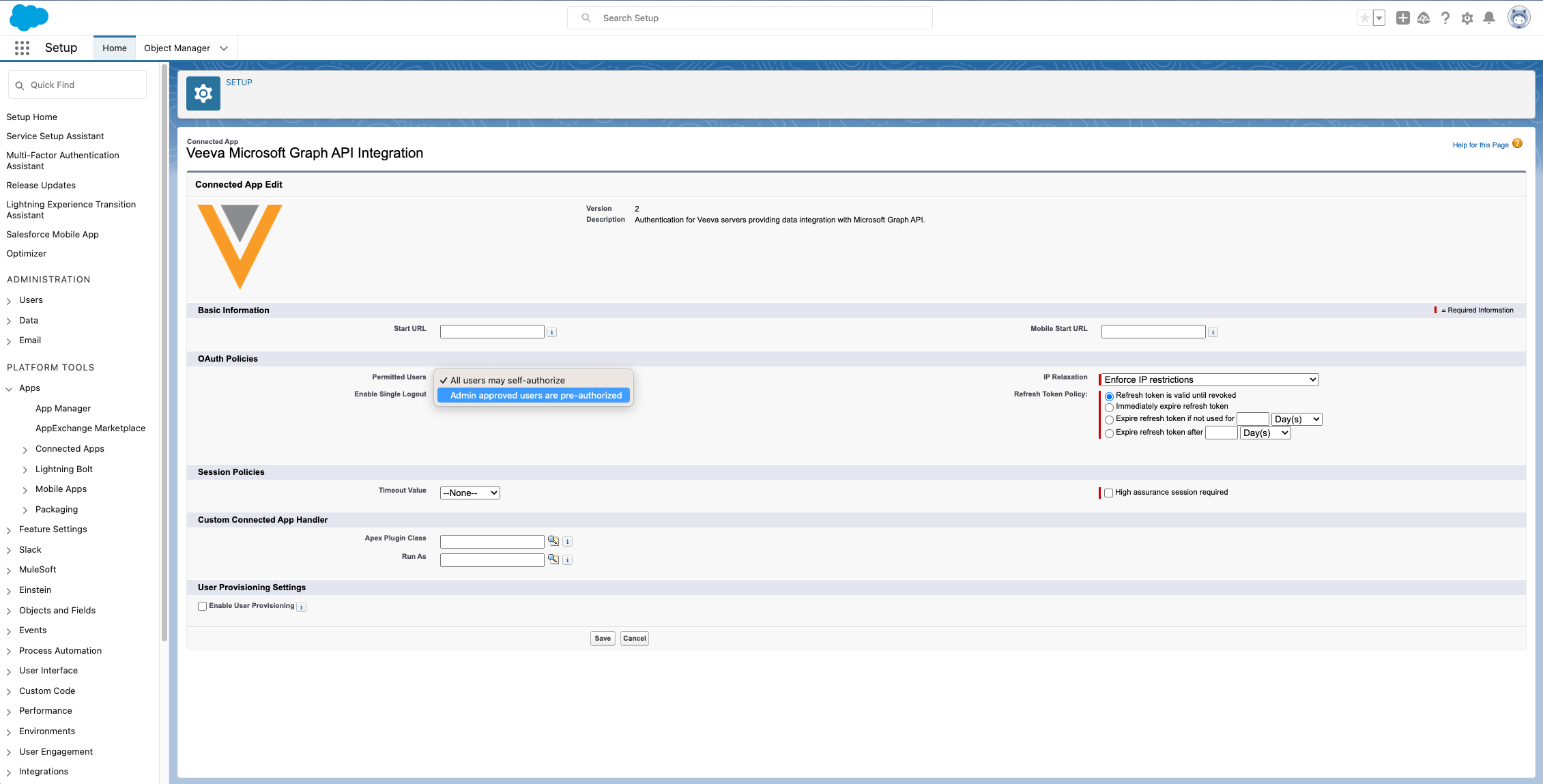
- OAuth ポリシーセクションで、許可ユーザピックリストから管理者承認済みユーザが事前承認されるを選択します。
- 保存を選択します。
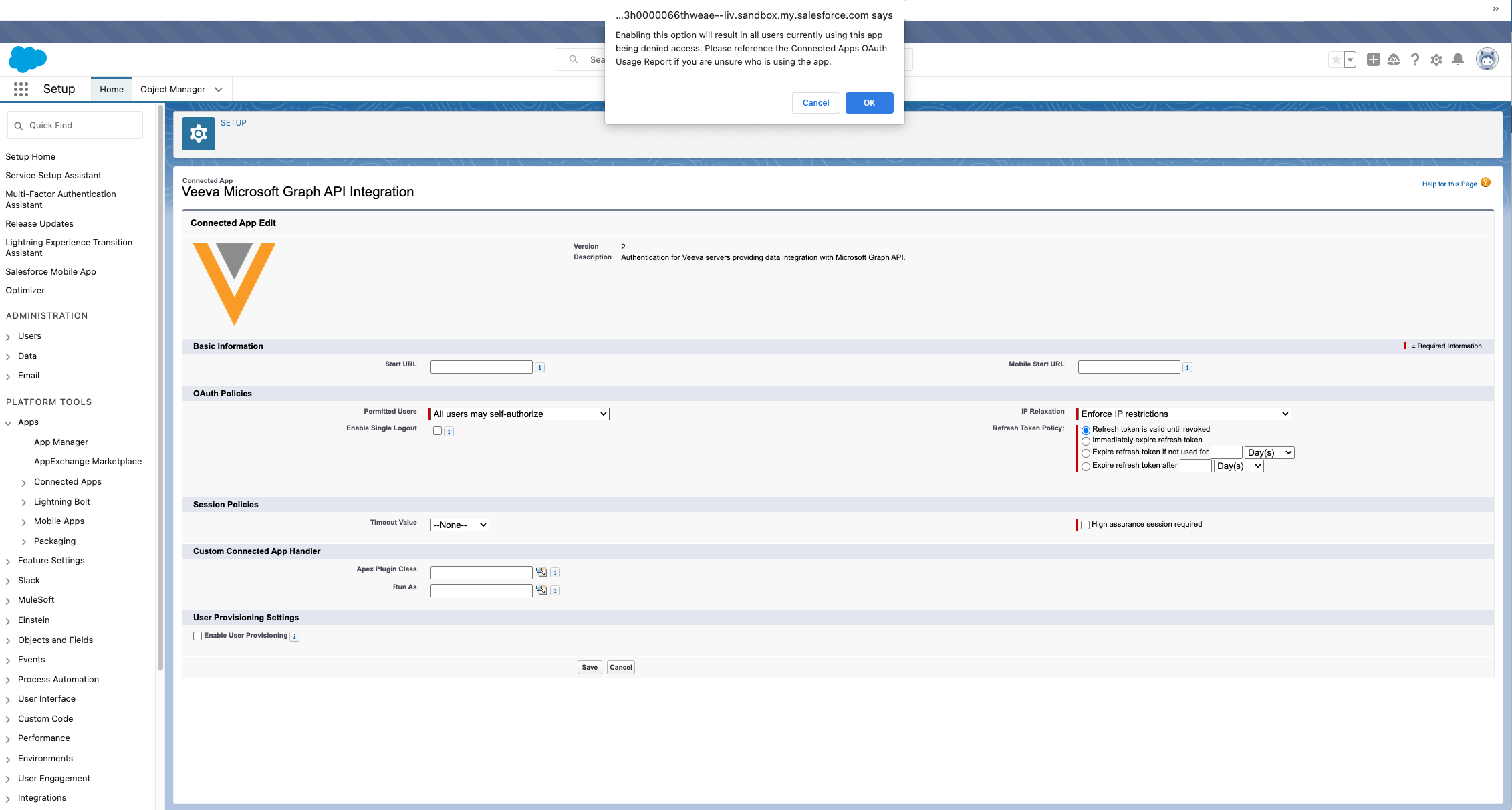
- OKを選択して変更を確定させます。
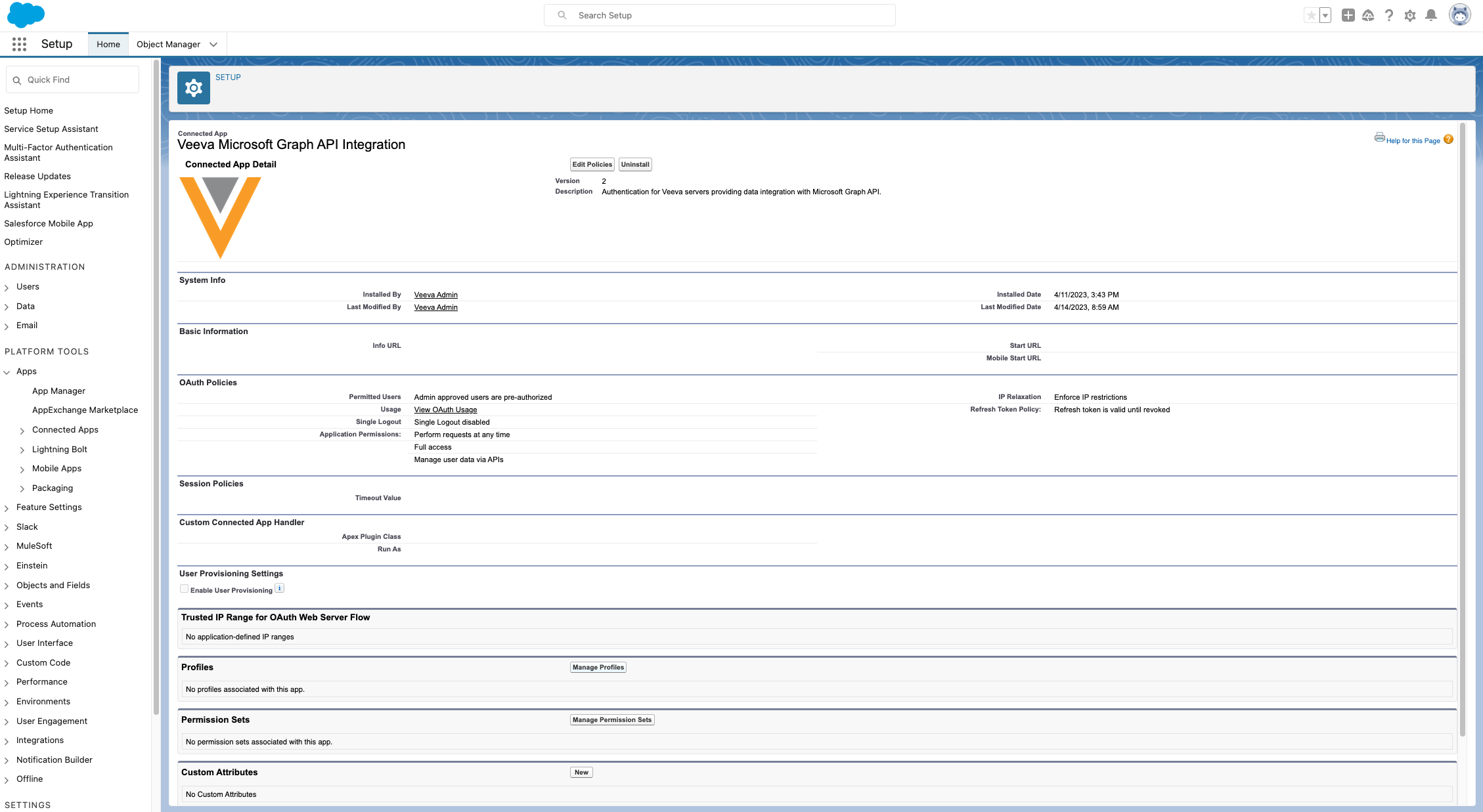
- プロファイルの管理または権限セットの管理を選択し、Veeva Microsoft Graph API Integration Connected アプリを適切なプロファイルまたは権限セットに割り当てます。
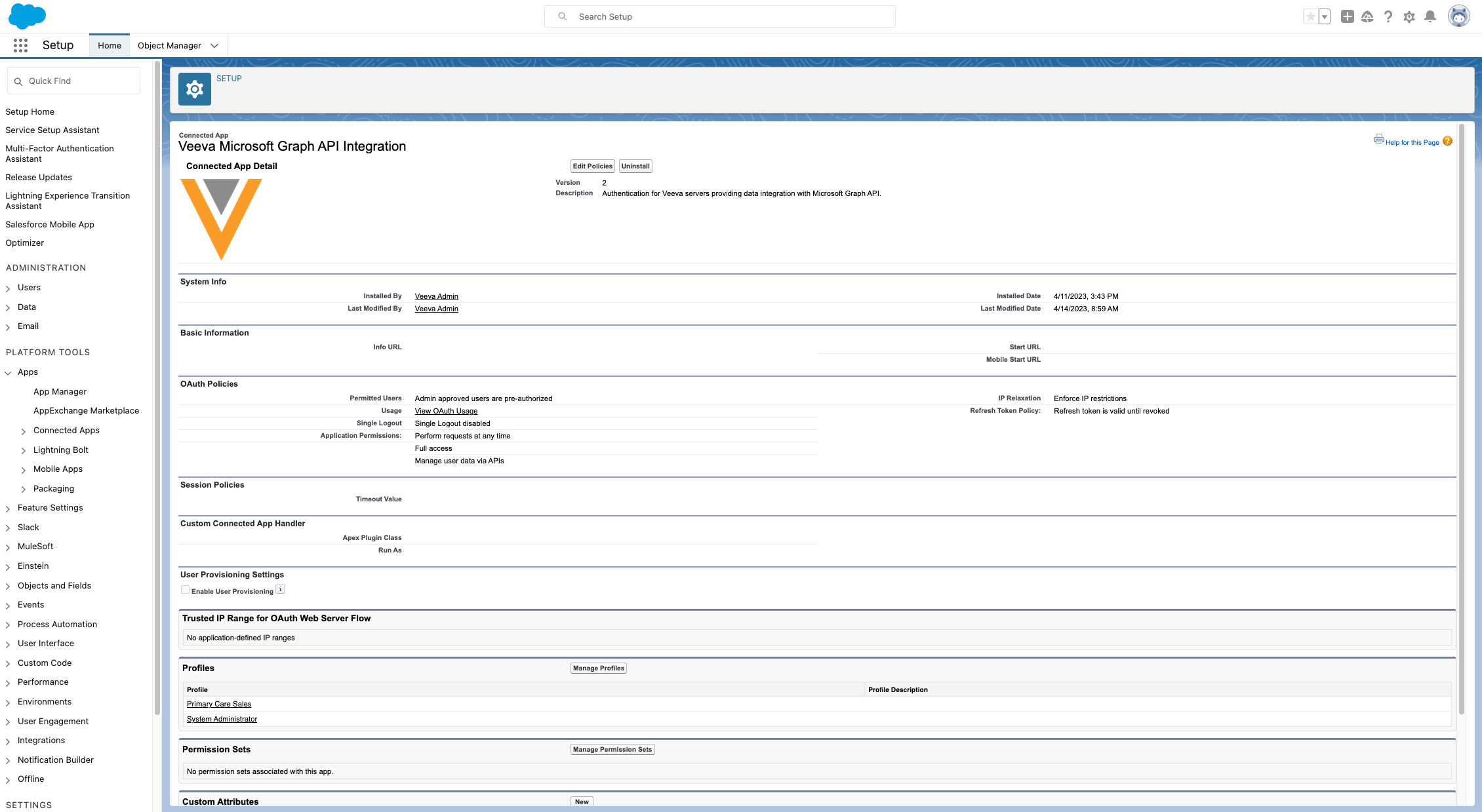
- 機能にアクセスが必要な各ユーザのユーザレコード上の Enable_MS_Outlook_Calendar_vod チェックボックスを選択します。
個々のユーザの Microsoft Outlook インテグレーションを非アクティブ化するには、適切なユーザレコードの Enable_MS_Outlook_Calendar_vod チェックボックスを選択解除します。インテグレーションが終了し、イベントはカレンダー間で共有されません。前に作成された External_Calendar_vod および External_Calendar_Event_vod レコードは Veeva CRM から自動削除されません。管理者は該当するレコードを削除またはアーカイブする必要があります。
Microsoft Intune で SSO を有効にします
組織の IT ポリシーで要求されている場合、管理者は Microsoft Intune を使用して、Veeva CRM と Microsoft との統合のための Apple シングルサインオン (SSO) を有効にすることができます。SSO を Microsoft インテグレーション用に設定するために、管理者は Microsoft Intune 管理センター内でシングルサインオンアプリ拡張機能設定プロファイルを作成し、そのプロファイルを適切なデバイスとユーザグループに割り当てる必要があります。
Microsoft Intune で設定プロファイルを作成する場合、設定プロファイルのデバイス機能を次のように設定します:
- デバイス機能ページからシングルサインオンアプリ拡張機能セクションを選択します。
- SSO アプリ拡張機能タイプ選択リストから Microsoft Azure AD を選択します。
- アプリバンドル ID フィールドに「com.veevasystems.Veeva」を入力します
- 次の属性を追加の設定で入力します:
- キー:
AppPrefixAllowList - タイプ:
文字列 - 値:
com.veevasystems.
com.veevasystems. の末尾のピリオドを含める必要があります。
Microsoft Intune による SSO の詳細については、Microsoft のドキュメント「iOS/iPadOS デバイスで Microsoft Enterprise SSO プラグインを使用する」を参照してください。
ユーザの Microsoft Outlook インテグレーションの再アクティブ化
非アクティブ化されたユーザの Microsoft Outlook インテグレーションを再アクティブ化するには:
- ユーザの既存の External_Calendar_vod および External_Calendar_Event_vod レコードを削除またはアーカイブします。Unavailable_Time_vod レコードが該当ユーザの外部カレンダーイベントに関連付けられていない場合、 Unavailable_Time_vod レコードは最初に削除されるようになっています。
- マイスケジュールと Microsoft Outlook のカレンダーの連携 の設定が完了していることを確認します。
- 適切なユーザレコードの Enable_MS_Outlook_Calendar_vod チェックボックスを選択します。
ユーザが再アクティブ化された後、Microsoft Outlook 内の Veeva CRM カレンダーで表示されるまで最長 1 時間かかることがあります。
90 日間非アクティブになっていると、管理者は Veeva CRM でユーザの Microsoft 統合を無効にしてから再アクティブ化する必要があります。ユーザが再アクティブ化されたら、Veeva CRM から Microsoft に再度サインインする必要があります。
Microsoft Outlook インテグレーションのテスト
Sandbox テストでは、Sandbox 組織をテスト用の Microsoft Outlook アカウントに接続します。1 つの組織内で、各 Microsoft Outlook アカウントは 1 名のユーザにのみ接続可能で、逆もまた同様です。複数のユーザが同一の Microsoft Outlook アカウントを使用することはできません。
同一の Salesforce ユーザに対する複数の Microsoft アカウントの使用はサポートされていません。つまり、1 名の Salesforce ユーザが 1 個の Microsoft アカウントで認証を受けると、同じユーザは別の Microsoft アカウントで再認証を受けることはできません。このユーザが別の Microsoft アカウントで再認証を受けるには、管理者は Veeva に問い合わせる必要があります。
Sandbox 組織がリフレッシュされ、構成が本番組織からコピーされた場合、管理者はすべての User_vod レコードの MS_Graph_API_Authorized_vod チェックボックスの選択を解除して (フィールド値を false に設定)、すべてのユーザの External_Calendar_vod レコードを削除する必要があります。
認証エラーが発生する場合は、組織の IT ログとポリシーを確認し、Veeva にお問い合わせください。
初回ログイン時の Microsoft Outlook へのサインイン
この機能を有効にした後、iPad ユーザが初めて Veeva CRM にサインインすると、Microsoft Outlook にもサインインするよう求められます。または、マイスケジュールから Microsoft Outlook にサインインすることもできます。Microsoft Outlook でシングルサインオンまたは 2 要素認証が有効になっている場合、ユーザは資格情報入力後、シングルサインオンまたは 2 要素認証ページにリダイレクトされます。
組織が Salesforce カスタムドメインまたは Oauth を使用している場合、ユーザが Veeva CRM アプリを開いた際に Microsoft Outlook へのサインインを要求するプロンプトが表示されない場合があります。プロンプトを起動するには、ユーザに Veeva CRM からログアウトするように依頼します。
Veeva CRM から Microsoft Outlook にサインインするには:
- Microsoft Outlook プロンプトからのサインインを選択します。 ユーザのデバイスのデフォルトのブラウザが表示されます。ユーザが [今はしない] を選択した場合、後でマイスケジュールからサインインすることができます。
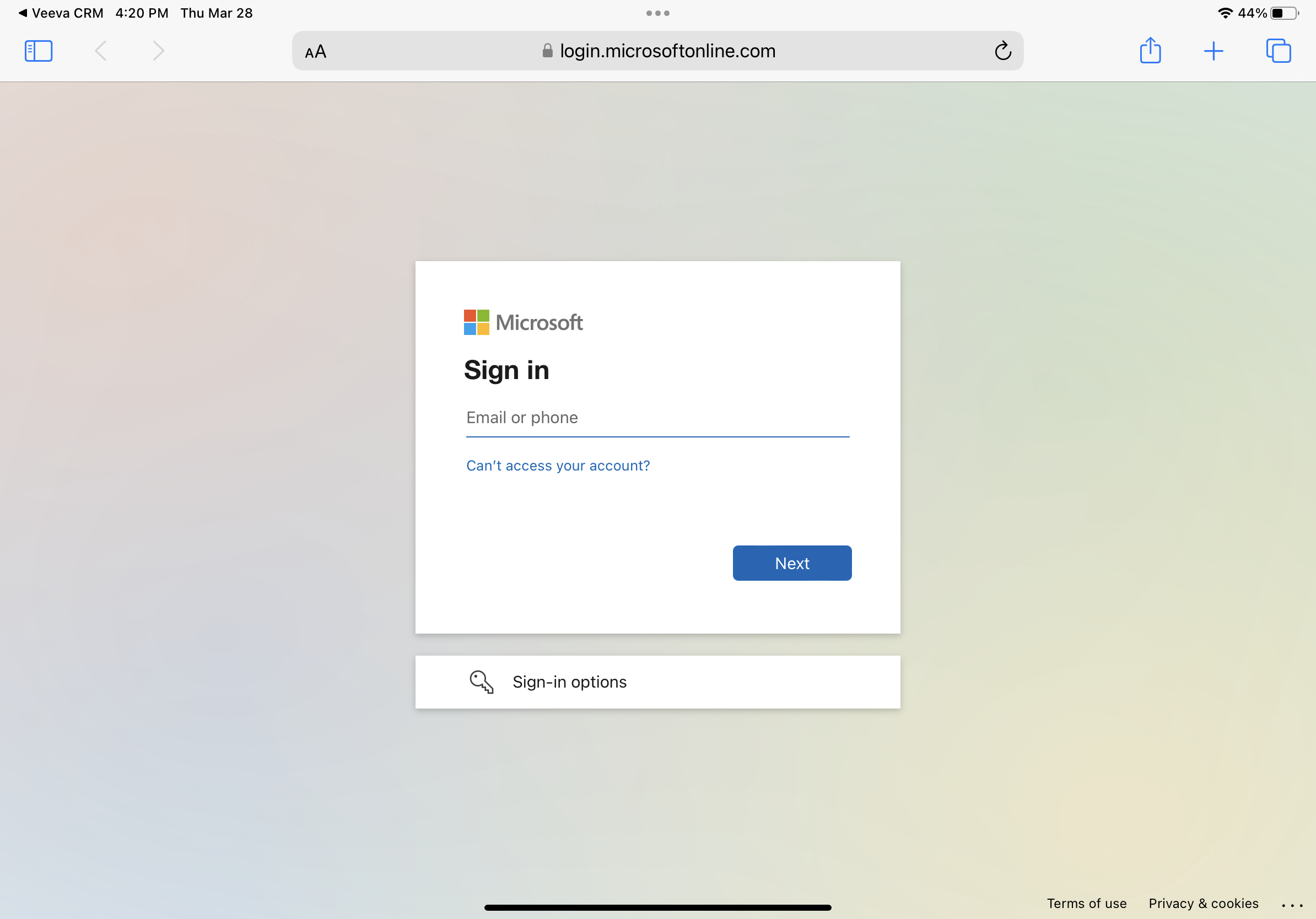
お持ちのデバイスのデフォルトのブラウザから、ご利用の Microsoft 会社資格情報 (例「first.last@verteo.com」) を入力し、Microsoft Outlook 認証ダイアログを完了します。使用できるメール資格情報は CRM ユーザごとに 1 個のみです。
認証プロンプトを完了すると、iPad ユーザは自動的に自分のデフォルトのブラウザにリダイレクトされます。認証が失敗する場合、ユーザは認証失敗メッセージの通知を受けます。
マイスケジュールで Microsoft Outlook のエントリを表示するには、ユーザの同期が必要です。ユーザを同期せずにマイスケジュールに移動すると、同期するよう求められます。
マイスケジュールからの Microsoft Outlook へのサインイン
また、ブラウザおよび iPad プラットフォームを使用してマイスケジュールから Microsoft Outlook にサインインすることもできます。iPhone プラットフォームは Microsoft Outlook 認証をサポートしていません。
ブラウザプラットフォームからサインインするには:
会社支給の Microsoft Outlook アカウントと個人の Microsoft Outlook アカウントの両方をお持ちの場合は、Microsoft Cookie を削除します。
サインイン前に Microsoft Cookie を削除しなかった場合、個人の Microsoft Outlook アカウントはマイスケジュールにリンクされます。個人の Microsoft Outlook アカウントをマイスケジュールから削除するには、組織の管理者が Veeva CRM でサポートチケットを記録し、Microsoft Cookie をクリアする必要があります。
- マイスケジュールのカレンダーパネルの下にあるカレンダーの追加ボタンを選択します。
ポップアップウィンドウで表示される Microsoft Outlook の認証ダイアログに入力します。必ず自分の Microsoft 会社資格情報を使用してサインインしてください (例「first.last@verteo.com」)。使用できるメール資格情報は CRM ユーザごとに 1 個のみです。
iPad プラットフォームからサインインするには:
- マイスケジュールのヘッダーにある歯車アイコンを選択します。
- オプションメニューの Outlook セクションのカレンダーに追加ボタンを選択します。
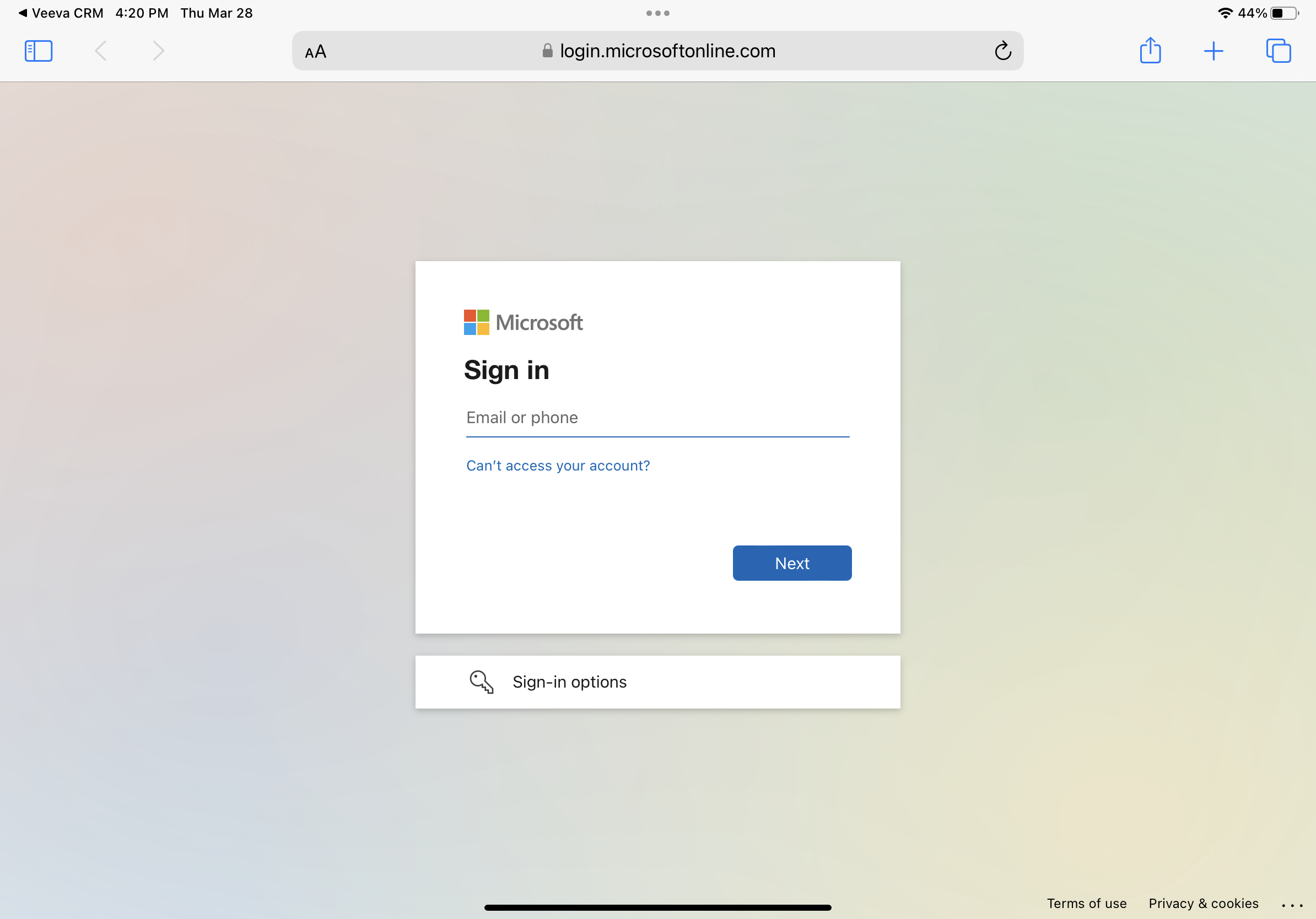
お持ちのデバイスのデフォルトのブラウザから、ご利用の Microsoft 会社資格情報 (例「first.last@verteo.com」) を入力し、Microsoft Outlook 認証ダイアログを完了します。使用できるメール資格情報は CRM ユーザごとに 1 個のみです。
認証プロンプトを完了すると、iPad ユーザは自動的に自分のデフォルトのブラウザにリダイレクトされます。認証が失敗する場合、ユーザは認証失敗メッセージの通知を受けます。
Microsoft 資格情報の再認証
Microsoft がユーザに資格情報の再認証を要求する場合には、Veeva CRM で通知されます。たとえば、Microsoft のセキュリティポリシーが変更された場合、または Microsoft のパスワードやメールアドレスが変更された場合、ユーザは資格情報を再認証する必要がある場合があります。
ユーザが認証情報を再認証する必要がある場合、毎日の初めに [マイスケジュール] を表示すると、[Microsoft にサインイン] ポップアップが表示されます。また、ユーザの Microsoft Outlook カレンダーイベントは [マイスケジュール] に表示されません。
再認証するには、[サインイン] を選択し、Microsoft サインインプロセスを完了してください。このアクションを延期するには、「後で」を選択します。認証が成功すると、Veeva CRM とユーザのすべての Microsoft 統合が再開されます。
ユーザはブラウザおよび iPad プラットフォームから再認証できます。iPhone ユーザに再認証プロンプトが表示されますが、iPhone プラットフォームからは再認証できません。
再認証は、インターネット接続が有効なユーザのみ利用できます。
ブラウザ
認証が成功した後、ブラウザユーザはページを更新して、[マイスケジュール] で Microsoft Outlook カレンダーイベントを表示する必要があります。
サインインプロンプトで [後で] を選択して再認証を延期した場合、カレンダーのサイドパネルに警告アイコンとテキストが表示され、再度サインインする必要があることが通知されます。
再認証方法:
[サインインしてカレンダーを更新] リンクを選択します。
Microsoft サインインプロセスを完了します。
iPad
iPad ユーザが認証情報を再認証する必要がある場合、毎日の初めに[マイスケジュール] を表示すると、[Microsoft にサインイン] ポップアップが表示されます。
アクションを延期した後に [マイスケジュール] から再認証するには:
歯車アイコンを選択します。
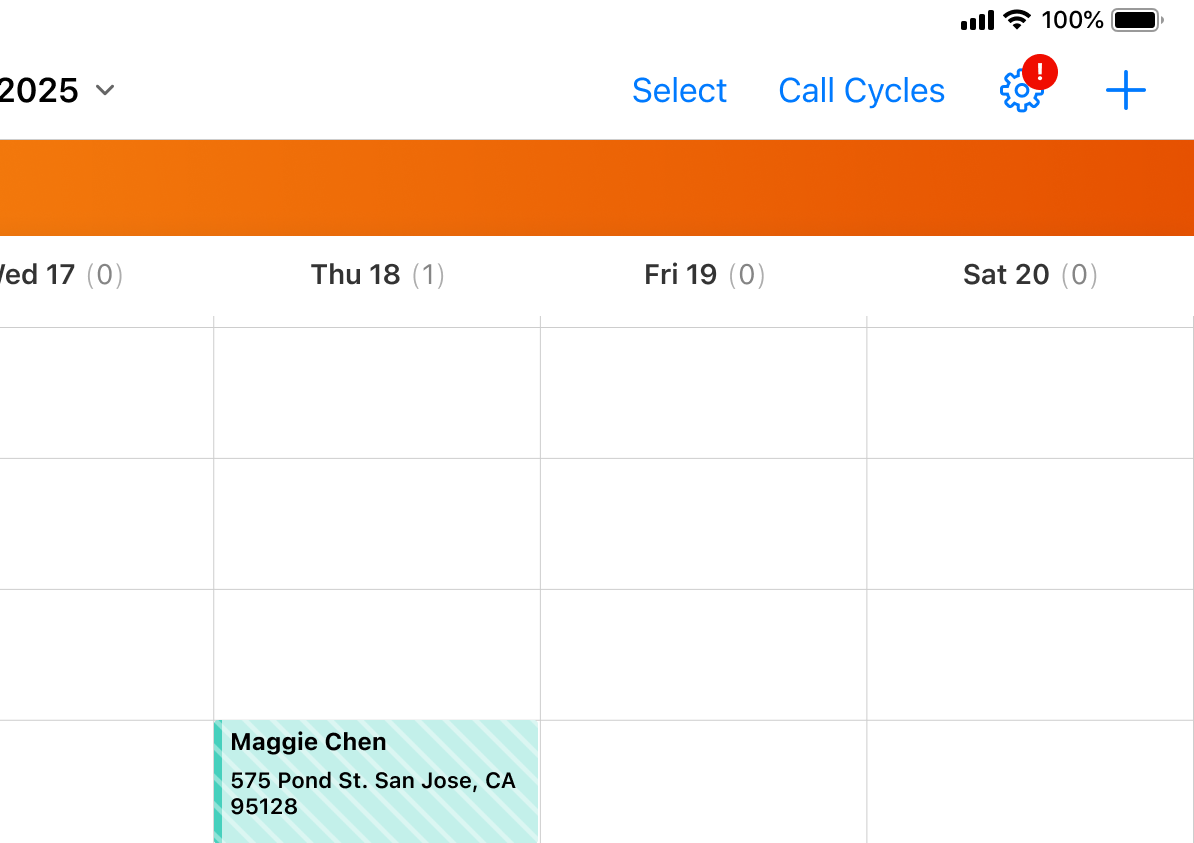
サインインリンクを選択します。
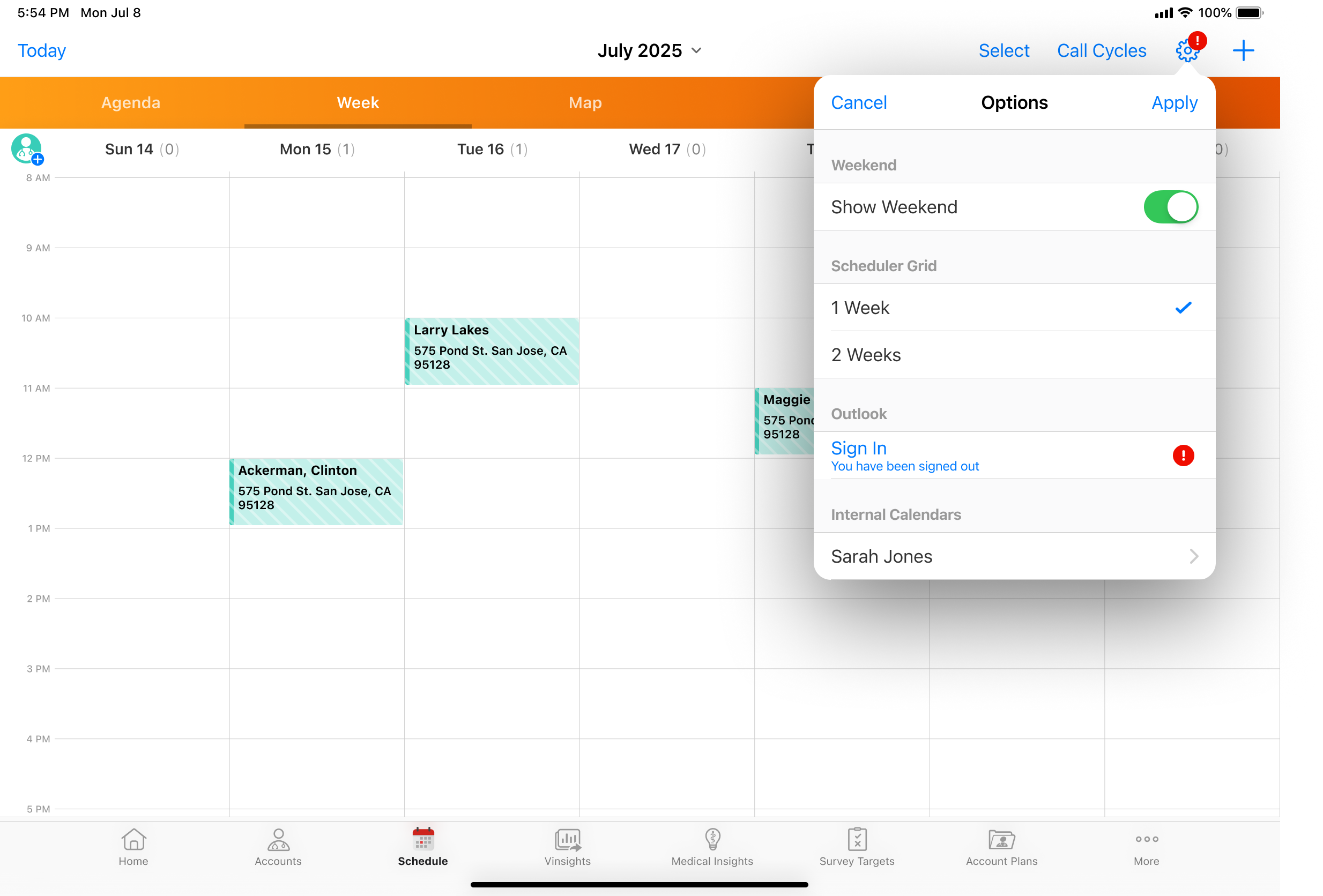
Microsoft サインインプロセスを完了します。
認証が成功した後、iPad ユーザは同期するか次回の更新を完了して、[マイスケジュール] で Microsoft Outlook カレンダーイベントを表示する必要があります。
iPhone
iPhone ユーザの場合、再認証が必要な際に、ホームページと [マイスケジュール] に「Microsoft にサインインしてください」というポップアップが表示されます。
iPhone プラットフォームでは再認証がサポートされていないため、Microsoft の各種機能を復元するには別のプラットフォームからサインインする必要があることを通知するポップアップが表示されます。このポップアップは、ユーザが iPhone プラットフォームからホームページにアクセスするたびに表示され、別のプラットフォームからの再認証に成功するまで表示されます。メッセージを閉じるには、[OK] を選択します。
マイスケジュールで Microsoft Outlook カレンダーエントリを表示します
ユーザが Veeva CRM から Microsoft Outlook に正常にサインインすると、新規作成された、更新された、または削除された Microsoft Outlook カレンダー入力がリアルタイムで Veeva CRM に反映されます。ユーザは、自分が所有する Microsoft Outlook カレンダーだけでなく、委任または共有のカレンダーも表示できます。モバイルデバイスユーザは、最近の更新を表示するためにデバイスの同期が必要です。
最初のプル後にユーザが Microsoft Outlook で新しいカレンダーを作成すると、新規作成されたカレンダーは 1 時間以内に Veeva CRM に反映されます。新しいカレンダーのエントリに対するリアルタイムの更新は 24 時間以内に利用できます。ユーザが Microsoft Outlook で予定表を削除しても、その予定表は Veeva CRM から削除されません。
初回同期には、今週の日曜日から現在の日付から 90 日後までの Microsoft Outlook イベントが含まれます。Microsoft Outlook カレンダーを Veeva CRM 内で表示するためには、今後 90 日以内にカレンダーに少なくとも 1 つのイベントが存在する必要があります。初期同期後、イベントは現在の日付から 90 日後まで同期されます。過去の Microsoft Outlook イベントは引き続きマイスケジュールに表示されますが、更新または削除されません。
現在のユーザがエントリの所有者または Outlook イベントの参加者である場合、Microsoft Outlook イベントがマイスケジュールに表示されます。ユーザが Microsoft Outlook カレンダーで将来の Outlook エントリを作成、編集、または削除すると、対応するエントリがマイスケジュール内で更新されます。参加者が Microsoft Outlook イベントを拒否すると、そのエントリは次回の同期でマイスケジュールから削除されます。Microsoft Outlook のイベントデータは、External_Calendar_vod および External_Calendar_Event_vod オブジェクトにスタンプされ、Salesforce 組織に保存されます。
ユーザが選択した Microsoft Outlook カレンダーのエントリは、Veeva CRM で作成されたコールやアクティビティと区別するために、色付きのアウトラインで表示されます。[マイスケジュール] の Microsoft Outlook エントリのアウトラインの色は、Microsoft Outlook エントリの色を基にした色が付けられます。色は、Microsoft の hexColor フィールドから Veeva CRMのExternal_Calendar_vod オブジェクトの Hex_Color_vod フィールドに取得されます。Microsoft Outlook のエントリに色が設定されていない場合、エントリは既定で青色で表示されます。
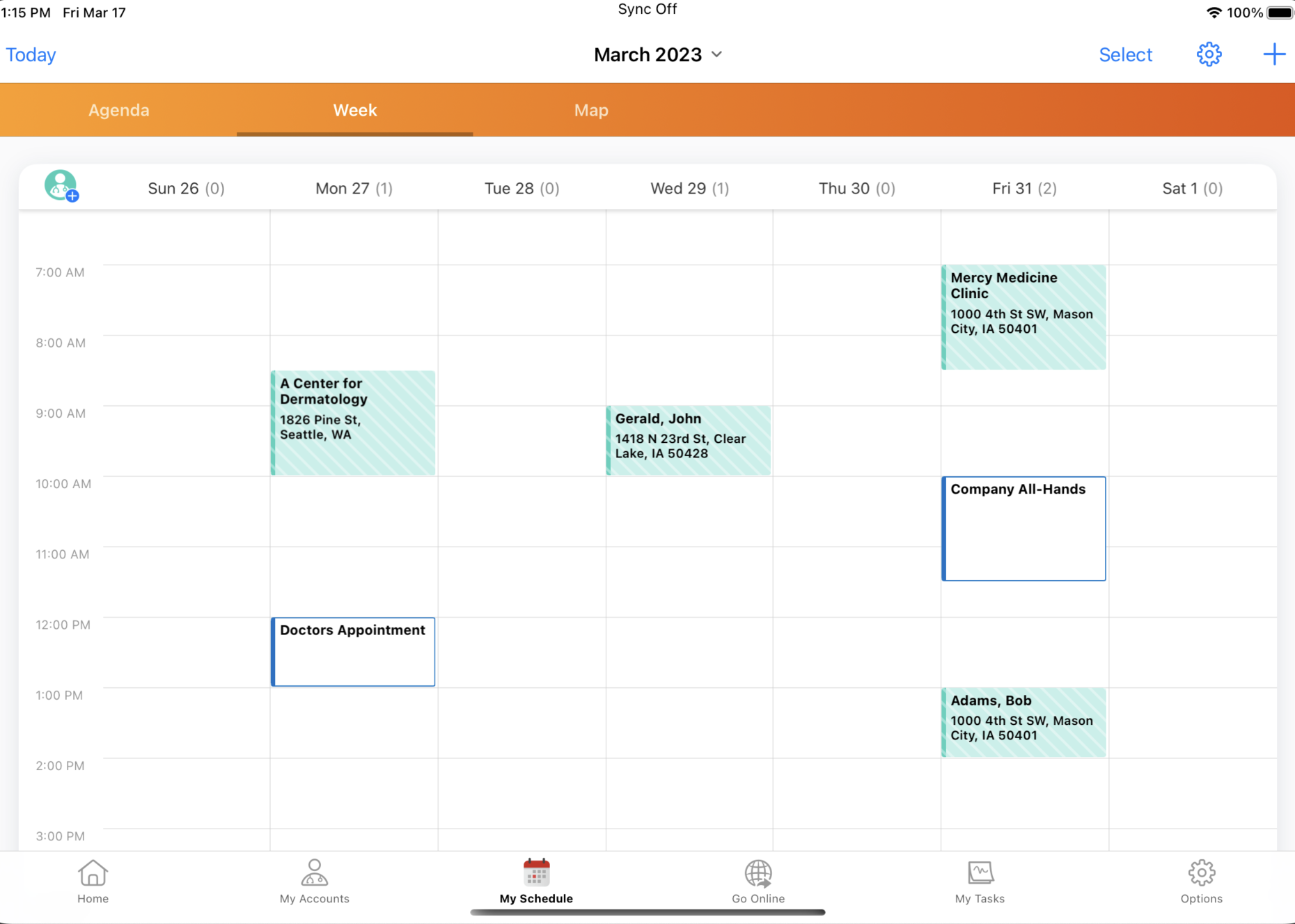
Microsoft Outlook カレンダーのエントリは、マイスケジュールでは読み取り専用になります。エントリを選択すると、Microsoft Outlook カレンダーのエントリの詳細情報を含むポップオーバーが表示されます。
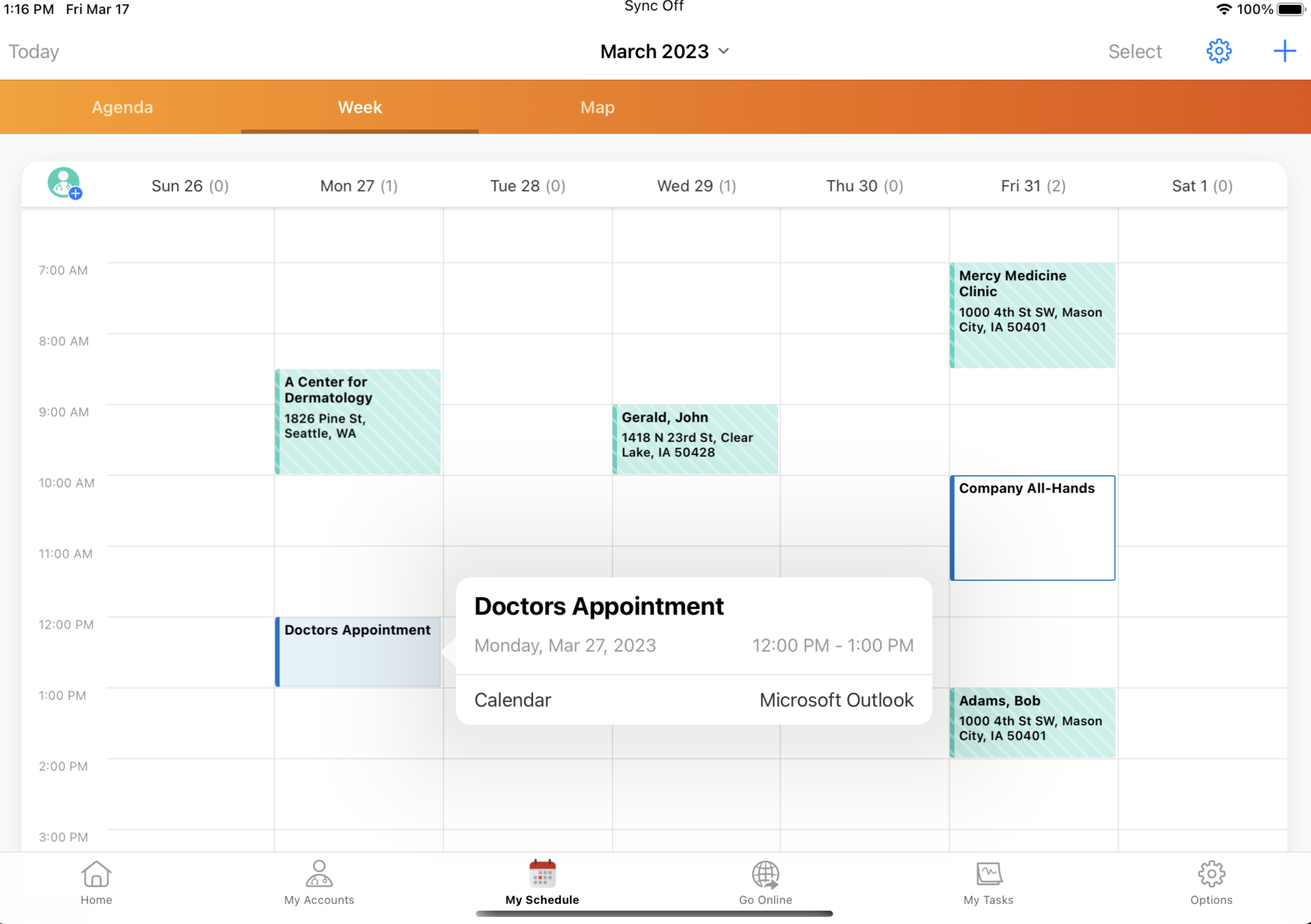
追加の Microsoft Outlook カレンダーの選択
ユーザが複数の Microsoft Outlook カレンダーを所有している場合、マイスケジュールにどの Microsoft Outlook カレンダーを表示するかを選択することができます。カレンダーを選択または選択解除することで表示するカレンダーを切り替えることができます。iPad ユーザの場合、追加のカレンダーがオプションメニューの Outlook セクションの下に表示されます。
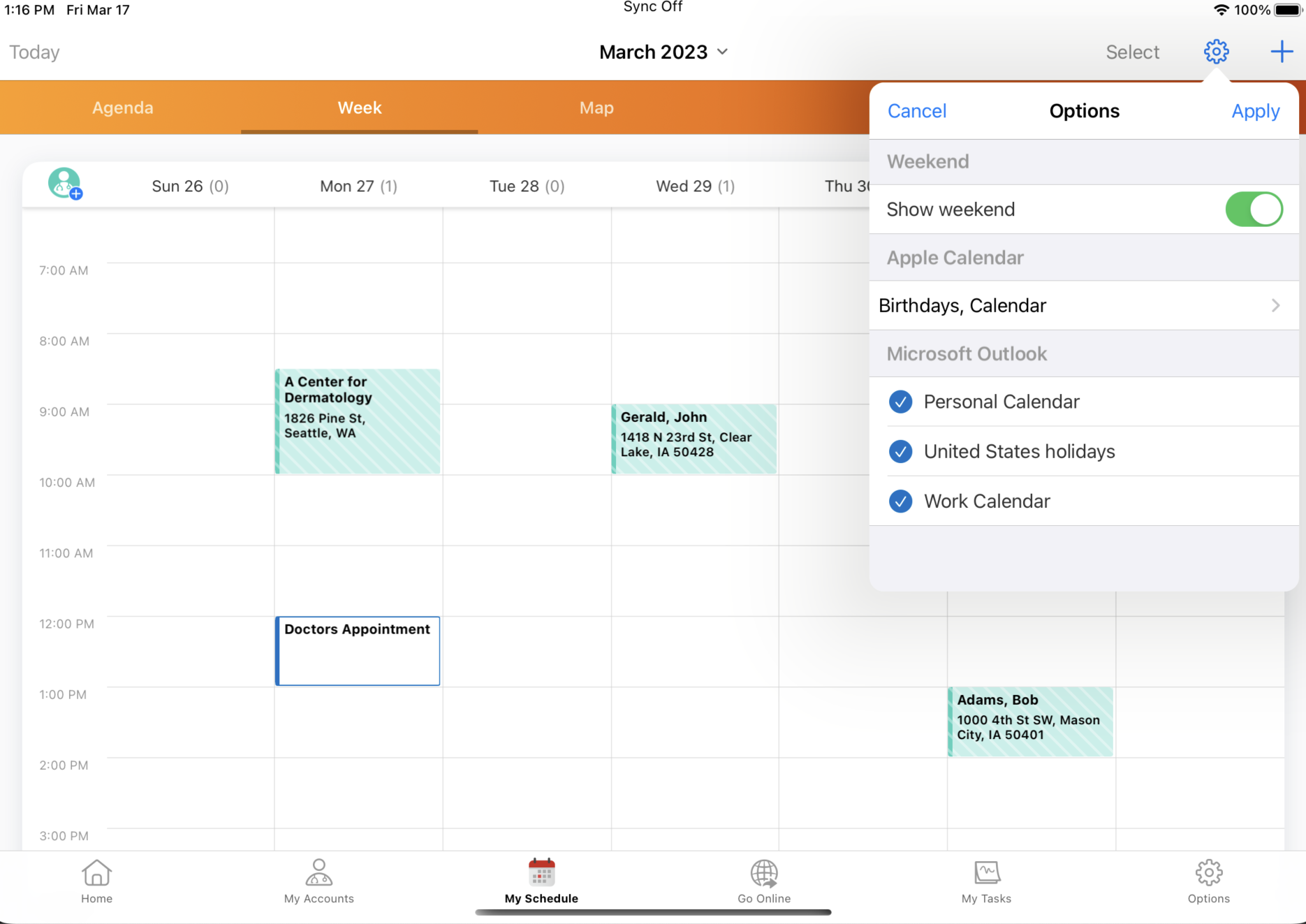
iPhone プラットフォームでは、iPad またはブラウザプラットフォームから Microsoft Outlook にサインインし、デバイスを同期した後、マイスケジュールで Microsoft Outlook エントリを表示できます。Microsoft Outlook エントリを表示するには、オプションメニューから適切なカレンダーを選択します。
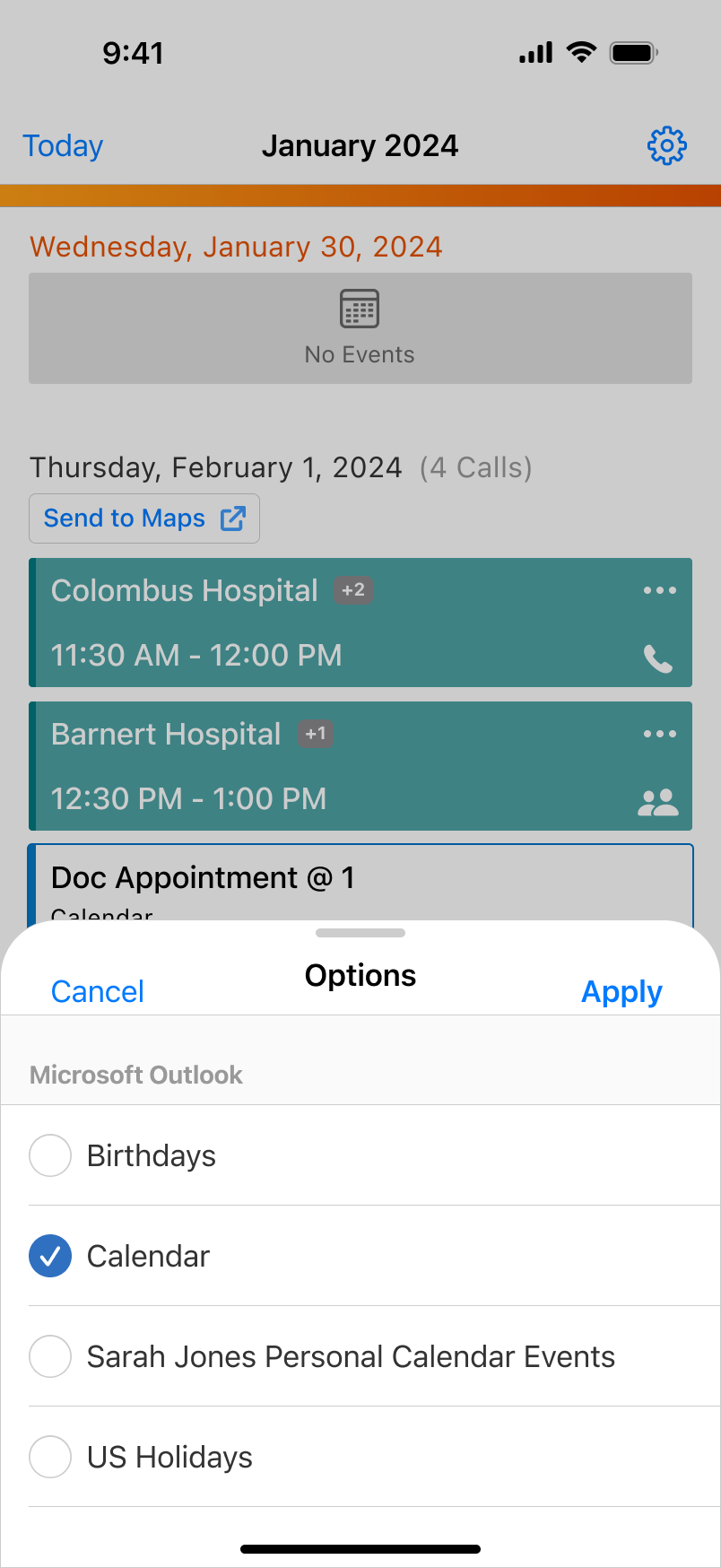
ライトニングのマイスケジュールで、その他のカレンダーがカレンダーパネルに表示されます。
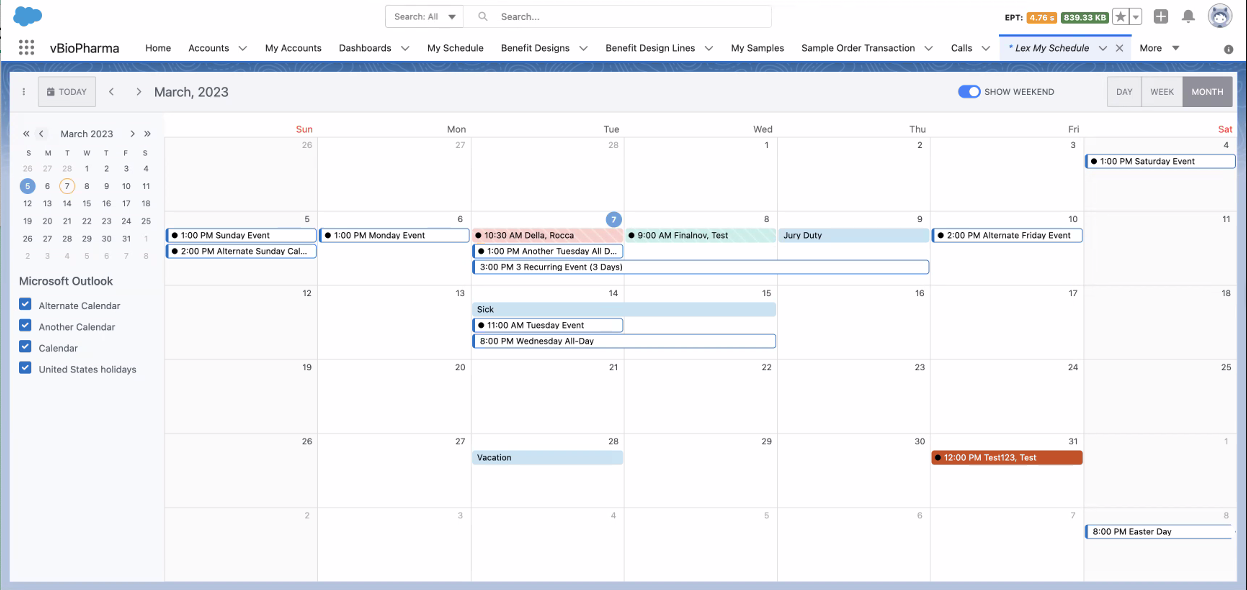
DISPLAY_EXTERNAL_CALENDARS_TO_MANAGERS_vod Veeva Setting に 数字の「1」が入力されている場合、マネージャは My Schedule 用 Lightning (ブラウザ版) でレポートの外部カレンダーイベントを表示することができます。この機能に関する詳細は、マネージャビューでユーザのカレンダーを表示するを参照してください。
マイスケジュールで Microsoft Outlook エントリをプライベートにします
Microsoft Outlook エントリが非公開に設定されていると、最小限必要な情報のみが Veeva CRM に取り込まれます。以下のフィールドが最小限必須です:
- External_Calendar_vod object:
- External_Calendar_ID_vod
- Is_Default_Calendar_vod
- Title_vod
- External_Calendar_Event_vod オブジェクト:
- End_Datetime_vod
- End_TimeZone_vod
- Event_Created_DateTime_vod
- Event_Last_Modified_Datetime_vod
- External_Calendar_Event_ID_vod
- Is_All_Day_vod
- Original_End_TimeZone_vod
- Original_Start_TimeZone_vod
- Sensitivity_vod
- Series_Master_ID_vod
- Start_Datetime_vod
- Start_TimeZone_vod
マイスケジュール内で、エントリは非公開として表示されます。
Microsoft Outlook カレンダーで自分のスケジュールエントリを表示する
Microsoft Outlook 内で、Veeva CRM はマイカレンダーセクションの下に表示されます。ユーザが Microsoft の共有設定を使用して Veeva CRM のカレンダーを Microsoft Outlook (例えば、マネージャーやブッキングエージェント) の他のユーザと共有する場合、共有カレンダーは Microsoft Outlook のユーザのカレンダーセクションに表示されます。新しいユーザが Microsoft Outlook アカウントを Veeva CRM に接続する場合、Microsoft Outlook で Veeva CRM カレンダーオプションを表示するには、今後 90 日間のマイスケジュールに少なくとも 1 つのエントリが存在する必要があります。初回同期には現在の日から始まるマイスケジュールのエントリが含まれます。
初回同期後、現在の日付以降のイベントが同期されます。過去のマイスケジュールイベントは引き続き Microsoft Outlook に表示されますが、更新または削除されません。ユーザが予定されたコールを現在より前に遡る場合、遡られた通話は Microsoft Outlook に表示されません。Microsoft Outlook への同期には、作成日の 1 日前に遡ったエントリは含まれません。例えば、同じ日の早い時間に変更したコールは Microsoft Outlook に表示されますが、前週にバックデートしたコールは表示されません。レコードが Veeva CRM から Microsoft Outlook にプッシュされると、各同期でユーザあたり最大 10,000 件のレコードがプッシュされます。
新規エントリ、編集、および既存エントリの削除は、1 時間ごとに更新されます。ユーザがオフライン中にマイスケジュールのエントリを作成、編集、または削除した場合、デバイスが再びオンラインになった後で、Microsoft Outlook カレンダーのエントリが更新されます。
Microsoft Outlook カレンダーからマイスケジュールエントリを編集することはサポートされません。Microsoft Outlook 内のマイスケジュールエントリに加えられた変更は、Veeva CRM に反映されません。同様に、Microsoft Outlook の Veeva CRM カレンダーに追加された予定はサポート対象外となっており、Microsoft Outlook の Veeva CRM カレンダーに追加されたエントリは、My Schedule に反映されません。
Microsoft Outlook 内の Veeva CRM カレンダーラベルにはユーザの名前が含まれます。User_vod オブジェクトの User_Identifier_vod フィールドが入力される場合、ユーザ ID も追加されます。例: Veeva CRM - Sarah Jones (sjonesUserIdentifier)。カレンダーラベルは初回同期の Veeva CRM からのみプッシュされます。
Veeva では、Microsoft Outlook 内の Veeva カレンダー名を変更しないことを推奨しています。
Microsoft Outlook のカレンダーには、マイスケジュールの次のタイプのエントリが表示されます:
- コールレポート - 親コールおよびユーザが所有するコールだけが表示されます。ユーザが出席者である場合、コールは Microsoft Outlook に表示されません。
- タイムオフ
- Events Management イベント - Veeva CRM から同期された Events Management イベントは、EM イベントの所有者に対してのみ表示されます。チームメンバーイベントはサポート対象外です。
- メディカルイベント - Veeva CRM から同期されたメディカルイベントは、メディカルイベントの所有者に対してのみ表示されます。イベントに開始日と終了日のみが指定されている場合、そのイベントは終日のエントリとして表示されます。メディカルイベントに開始時刻と終了時刻が設定されている場合、Microsoft Outlook でそのイベントがどのように表示されるかはその期間によって異なります:
- 期間が24時間以上 - 該当する日付(開始時刻と終了時刻を含む)をまたいでエントリが表示されます。
- 期間が24時間未満 - 選択したとおりの時間が Microsoft Outlook に反映されます。
Microsoft Outlook カレンダーにプッシュされたイベントのイベント所有者を変更することはできません。また、Microsoft Outlook とのインテグレーションでは会議リクエストはサポートされておらず、未割当のプレゼンテーションおよび対応不可タイムスロットは、Microsoft Outlook カレンダーには表示されません。
マイスケジュールのエントリが Microsoft Outlook にプッシュされる際、件名、開始日時、およびコンテンツのプロパティに次のフィールド値が設定され、Microsoft Outlook に格納されます:
Outlook プロパティ | マイスケジュールのエントリタイプ | |||
|---|---|---|---|---|
Call2_vod | イベント | Medical_Event_vod | Time_Off_Territory_vod | |
件名 | Formatted_Name_vod* | 件名 | 名前 | Reason_vod |
開始日時 | Call_Datetime_vod (Call_Datetime_vod に入力がない場合、代わりに Date_vod が使用されます) | StartDateTime | Start_Time_vod | Time_vod |
コンテンツ | Call_Channel_vod フィールドから変換された選択リスト値 | – | ||
* 子アカウントが有効になっている時、Child_Account_vod オブジェクトからの Parent_Child_Name_vod フィールド値が代わりに使用されます.
モバイルデバイスでは、ユーザは Microsoft Outlook アプリを利用して、Veeva CRM プッシュ通知の代わりに、または Veeva CRM プッシュ通知に加えて、カレンダーに同期された Veeva CRM エントリに関する Microsoft Outlook 通知を受信できます。Microsoft Outlook のリマインダーでは、タイミングをさらに細かく制御できます。
特記事項
Microsoft Outlook から Veeva CRM カレンダーを削除しないでください。Microsoft Outlook で Veeva CRM カレンダーが削除された場合、ユーザの統合を完全に解除し、再度有効にする必要があります。
- ユーザの Microsoft Outlook カレンダーの全エントリが Veeva CRM に取り込まれます。Veeva CRM に取り込むイベントをフィルタリングしたり制御することはできません。
- Veeva CRM に取り込まれるフィールドデータは、上記のMicrosoft Outlook エントリをプライベートにするで説明されているように、必要最小限の情報に制限できます。
Microsoft Teams で [新しいカレンダー] トグルが選択されている場合、マイスケジュールのエントリが Microsoft Teams のカレンダーに表示されます
ユーザの Salesforce ユーザ名が変更されるか、ユーザが別の Microsoft Outlook アカウントを使用する必要がある場合は、Veeva に連絡して Microsoft と Veeva CRM 間の接続をリセットしてください
- ユーザ認証では、次のデフォルトブラウザがサポートされます:
- Microsoft Edge
- Safari
- Google Chrome
- Microsoft のユーザアクセスとリフレッシュトークンは、Veeva サーバ上の暗号化されたデータベースに保存されます